Configuration des mises à jour
La mise à jour des modules est une opération importante qui assure la protection totale contre les attaques des codes malveillants. Il convient donc d'apporter une grande attention à la configuration et au fonctionnement des mises à jour. Dans le menu principal, sélectionnez Mettre à jour > Rechercher des mises à jour pour rechercher toute nouvelle mise à jour des modules.
Si votre clé de licence n'est pas encore saisie, vous ne serez pas en mesure de recevoir de nouvelles mises à jour. Vous serez en outre invité à activer votre produit.
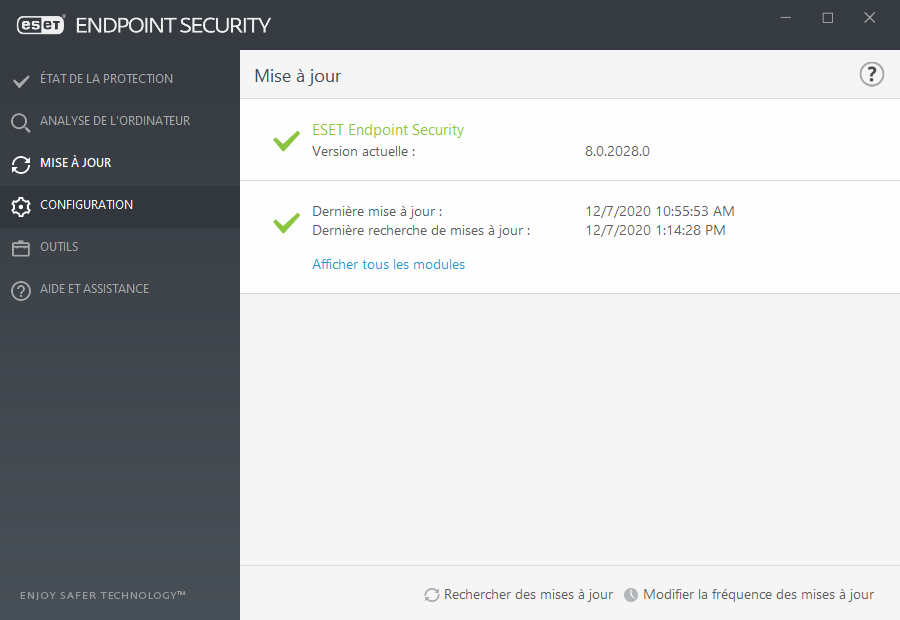
La fenêtre Configurations avancées (cliquez sur Configuration > Configurations avancées dans le menu principal ou appuyez sur la touche F5 de votre clavier) comporte d'autres options de mise à jour. Pour configurer les options avancées de mise à jour telles que le mode de mise à jour, l'accès au serveur proxy, les connexions LAN et les configurations de création de copie du moteur de détection, cliquez sur Mise à jour dans l'arborescence Configurations avancées.
•Si vous rencontrez des problèmes liés à une mise à jour, cliquez sur Effacer pour effacer le cache de mise à jour temporaire.
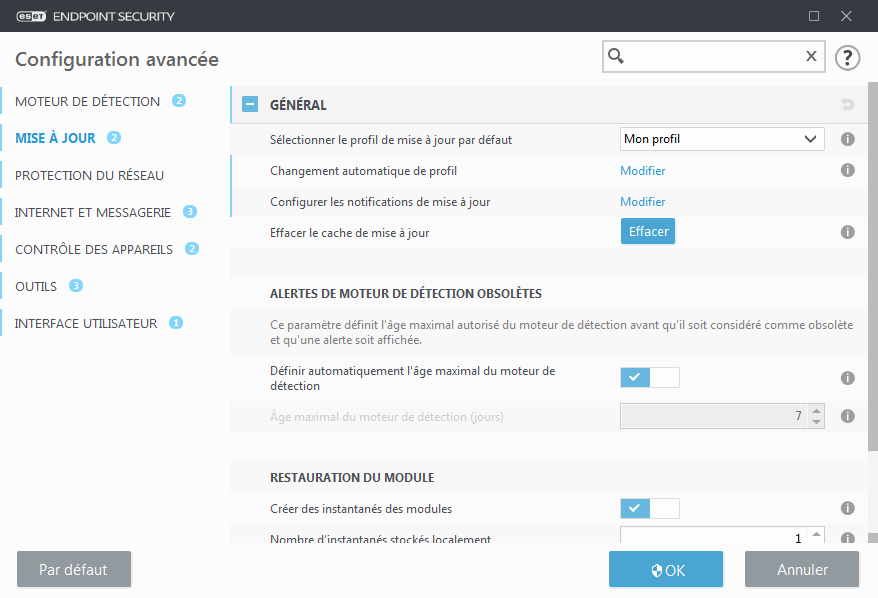
•L'option Choisir automatiquement, dans Profils > Mises à jour > Mises à jour des modules, est activée par défaut. Lorsque vous utilisez un serveur de mise à jour ESET pour recevoir des mises à jour, il est recommandé de laisser cette option activée.
•Si vous ne souhaitez pas que la notification de réussite de la mise à jour de la barre d'état système s'affiche dans le coin inférieur droit de l'écran, développez Profils > Mises à jour, cliquez sur Modifier en regard de l'option Sélectionner les notifications de mises à jour reçues, puis cochez/décochez les cases pour la notification Mise à jour réussie du moteur de détection.
![]()
Le programme doit être mis à jour automatiquement pour assurer un fonctionnement optimal. Cela n'est possible que si la clé de licence correcte est entrée dans Aide et assistance > Activer le produit.
Si vous n'avez pas entré votre clé de licence après l'installation, vous pouvez le faire à tout moment. Pour plus d'informations sur l'activation, reportez-vous à la section Comment activer ESET Endpoint Security, puis entrez les informations d'identification que vous avez reçues avec votre produit de sécurité ESET dans la fenêtre Détails de la licence.
